
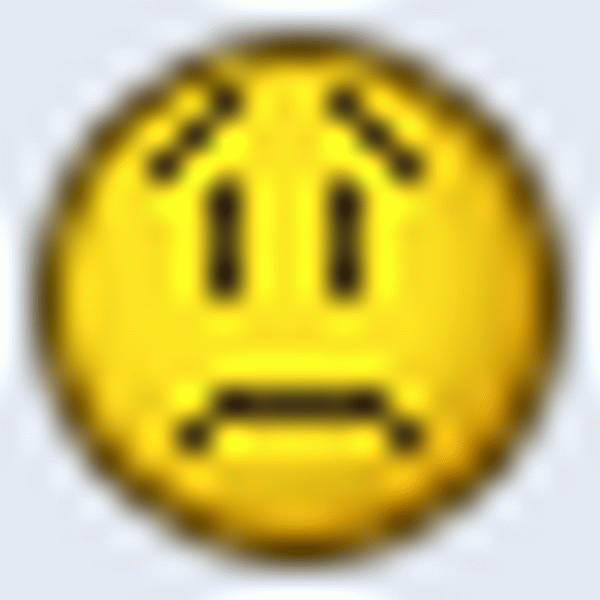 . W Internecie niektórzy twierdzą, że Win XP usunął pliki bootloadera Win 10 i nie może zwrócić pierwszej dziesiątki, podczas gdy inni twierdzą, że musisz użyć programu EasyBCD 2.0.2, ale po użyciu tego programu moja Win XP zaczęła się ładować przez 5 minut, a Win 10 wszystko Równie nie załadowany. Jak mogę odzyskać system Windows 10, a raczej utworzyć menu rozruchowe, aby po włączeniu komputera mogłem wybierać między Windows XP a Windows 10? I jeśli to możliwe, proszę wyjaśnić, dlaczego tak się stało..
. W Internecie niektórzy twierdzą, że Win XP usunął pliki bootloadera Win 10 i nie może zwrócić pierwszej dziesiątki, podczas gdy inni twierdzą, że musisz użyć programu EasyBCD 2.0.2, ale po użyciu tego programu moja Win XP zaczęła się ładować przez 5 minut, a Win 10 wszystko Równie nie załadowany. Jak mogę odzyskać system Windows 10, a raczej utworzyć menu rozruchowe, aby po włączeniu komputera mogłem wybierać między Windows XP a Windows 10? I jeśli to możliwe, proszę wyjaśnić, dlaczego tak się stało.. Jak zainstalować system Windows XP na komputerze z już zainstalowanym systemem Windows 10
Witajcie przyjaciele! Zapewniam cię, że jest to bardzo interesujący artykuł, po przeczytaniu go możesz bez problemu zainstalować system Windows XP na dowolnym komputerze z już zainstalowanym młodszym systemem operacyjnym (Windows Vista, 7, 8.1, 10). uwaga Administrator.
Wysłany przez Vladimir. Witajcie przyjaciele! Powszechnie uważa się, że jeśli zainstalujesz system Windows XP na komputerze z już zainstalowanym systemem Windows 10, Win XP zastąpi program ładujący Win 10 jego plikami rozruchowymi (NTLDR, NTDETECT.COM i BOOT.INI), ale tak nie jest. Instalator Windows XP jest wystarczająco inteligentny i po prostu kopiuje pliki bootloadera (NTLDR, NTDETECT.COM, BOOT.INI) na aktywną partycję z plikami rozruchowymi Windows 10, oba bootloadery są żywe i mają się dobrze i świetnie sobie radzą na tej samej partycji, ale nadal jeden rozruch Windows XP . Dlaczego?
Uwaga: Po zainstalowaniu systemu Windows XP na komputerze z już zainstalowanym systemem Windows 10 program Win XP wyświetla i przypisuje literę (C :) do ukrytej sekcji System Reserved o wielkości 500 MB z plikami konfiguracji pamięci rozruchowej (BCD) i plikiem menedżera rozruchu bootmgr. Zrzut ekranu pokazuje, że w tej sekcji, oprócz plików rozruchowych systemu Windows 10 (bootmgr, folder rozruchowy), znajdują się pliki rozruchowe Win XP (boot.ini, ntldr i ntdetect.com).
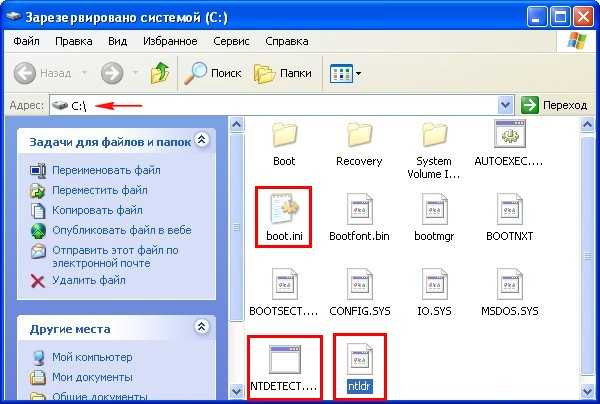
MBR znajduje się w pierwszym sektorze dysku rozruchowego, ma rozmiar 512 bajtów i zawiera kod programu, który wyszukuje aktywną partycję (Aktywną), z której można załadować system operacyjny, ta aktywna partycja ma własny rekord rozruchowy i jest nazywana PBR (Partition Boot Record)!
Tak więc głównym powodem, dla którego system Windows 10 przestaje się ładować po zainstalowaniu systemu Windows XP, jest to, że XP zapisuje PBR (Partition Boot Record) kod wskazujący na twój bootloader NTLDR. Ale jeśli najpierw zainstalujesz system Windows XP, a następnie Windows 10 na komputerze lub laptopie, wówczas Win 10 napisze kod wskazujący na jego program ładujący w PBR (partycja rekordu rozruchu) - Menedżer pobierania BOOTMGR, które utworzy menu, z możliwością wyboru uruchomienia dowolnego z zainstalowanych systemów operacyjnych. Jeśli chcesz, uruchom system Windows 10, a jeśli potrzebujesz systemu Windows XP, kliknij przycisk Poprzednia wersja systemu Windows a Windows 10 prześle kontrolę rozruchu do programu ładującego NTLDR należącego do XP, a ten drugi uruchomi się.
Wniosek: lepiej jest najpierw zainstalować starszy system operacyjny (Windows XP), a następnie młodszy (Windows 10), ale nie zawsze tak jest i często potrzebujemy XP na komputerze z już zainstalowanym Win 10.
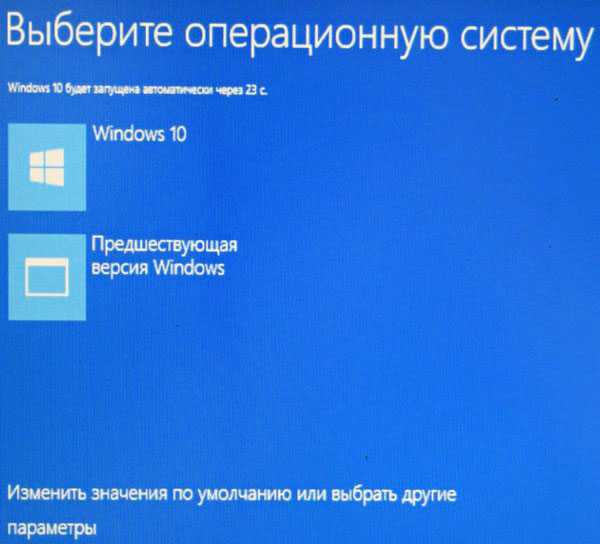
Co jeśli nadal będziemy instalować system Windows XP z drugim systemem na komputerze z systemem Windows 10, a tuzin się nie uruchamia Tak więc mamy komputer z zainstalowanym systemem Windows 10.

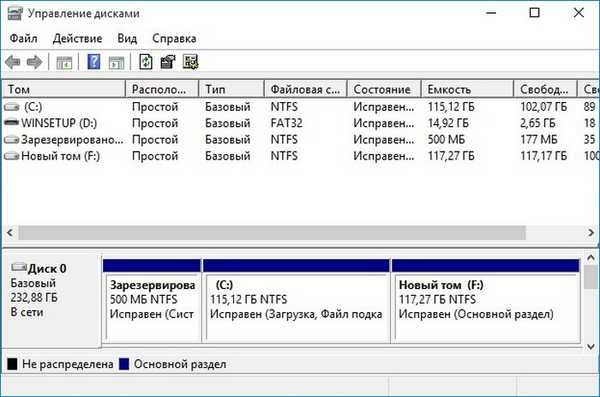
Uwaga: Jeśli uruchomisz teraz Bootice (pobierz go, będziemy potrzebować go do działania)
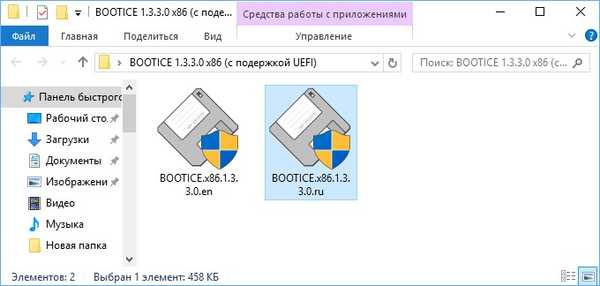
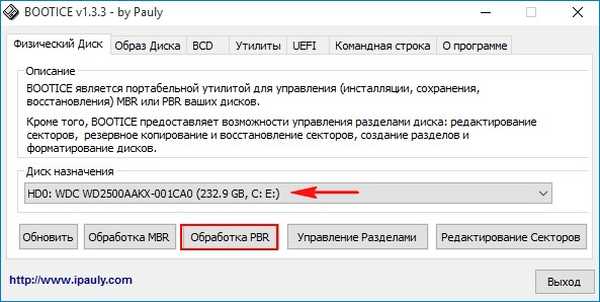
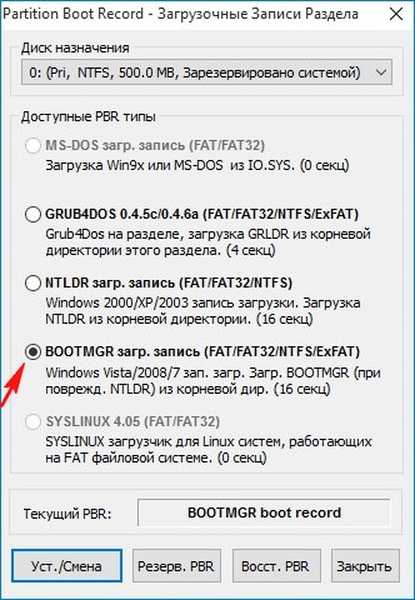




Jak widać, po zainstalowaniu systemu Windows XP rekord rozruchowy został zmieniony na natywny dla Winows XP - NTLDR.
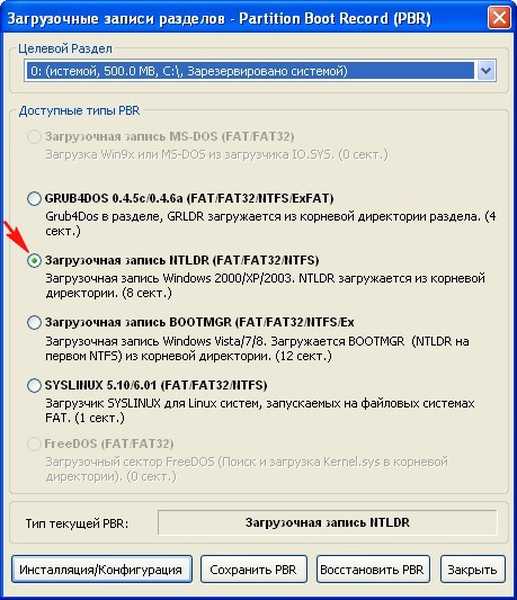
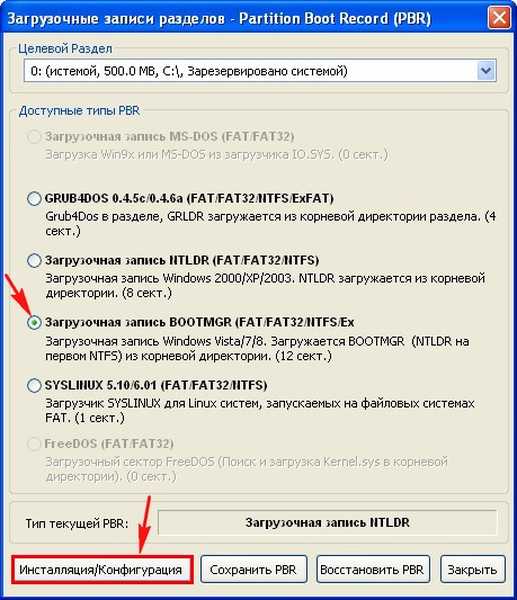
Okej

Okej

Zamknij program i uruchom ponownie.
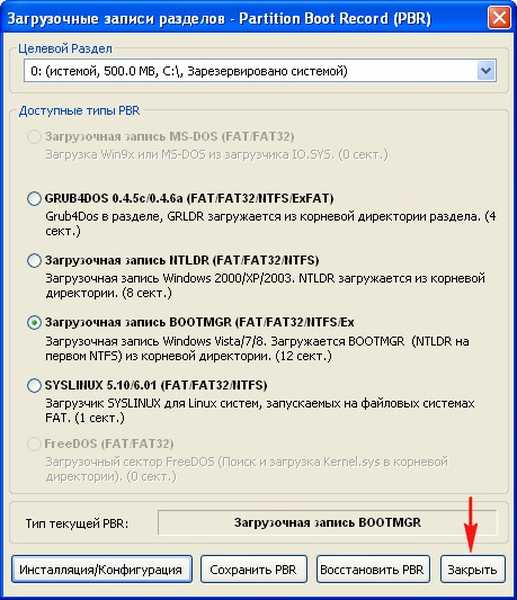
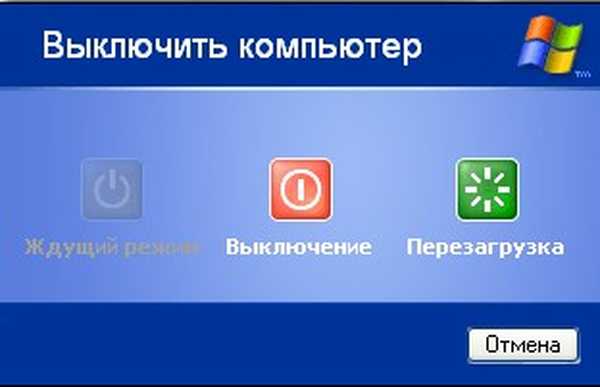

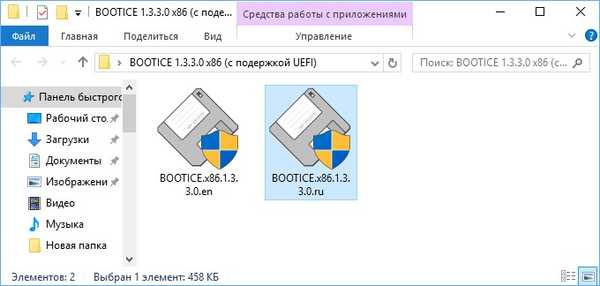
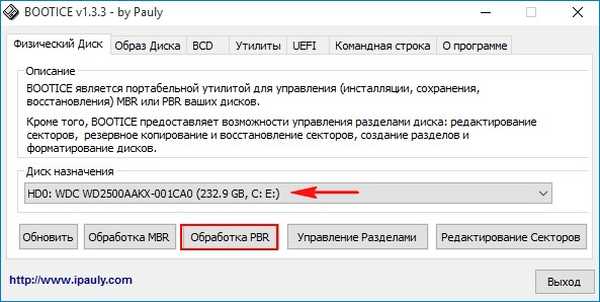
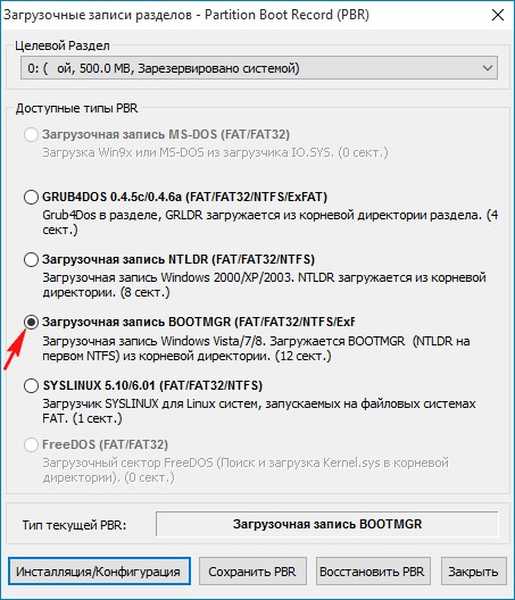
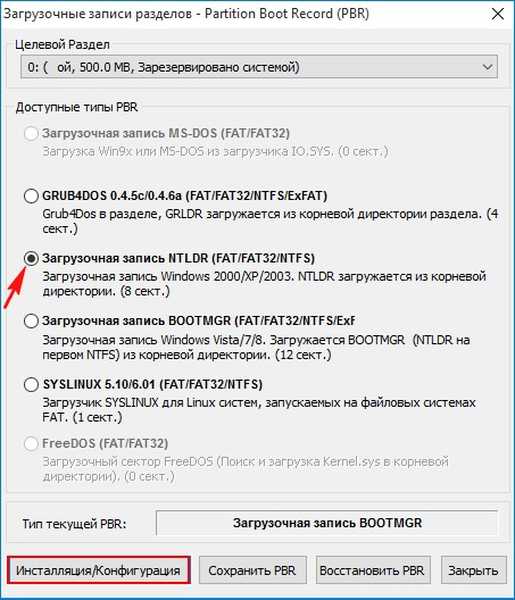
Okej
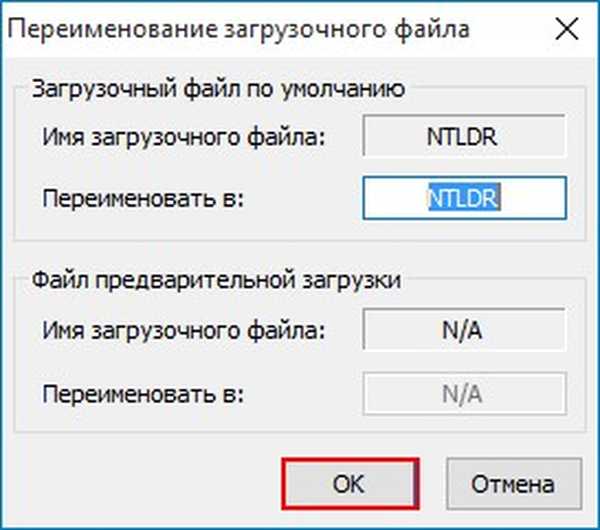
Okej
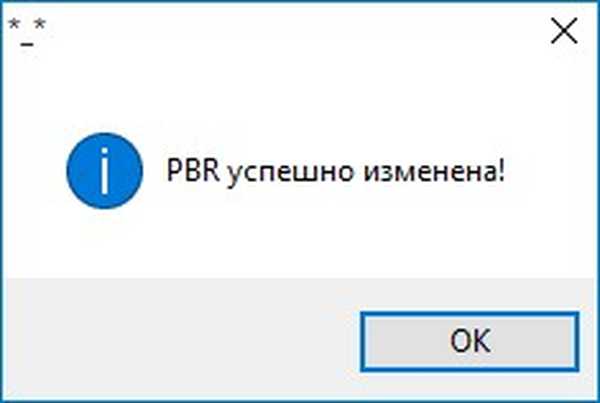
Zamknij
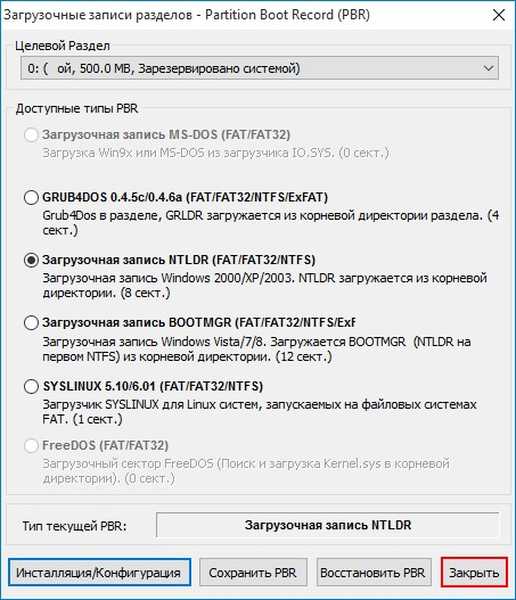
Wyjdź
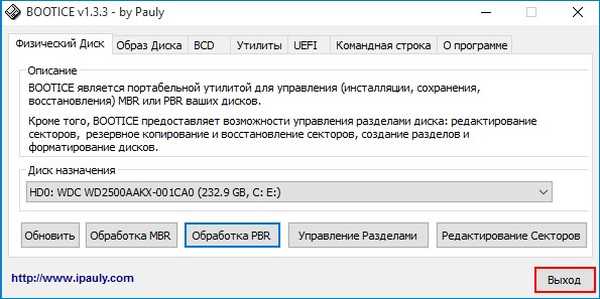
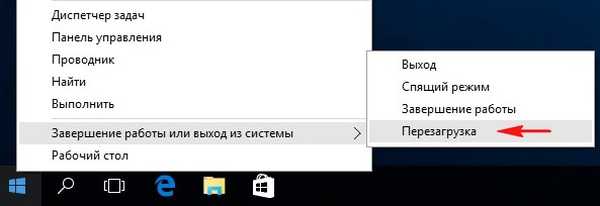


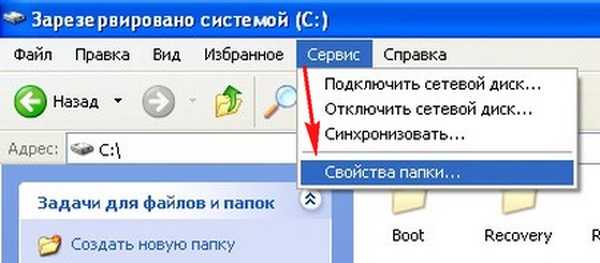
Odznacz elementy:
Ukryj chronione pliki systemowe (zalecane).
Ukryj rozszerzenia dla zarejestrowanych typów plików.
Oznaczamy przedmiot:
Pokaż ukryte pliki i foldery. Zastosuj i OK.
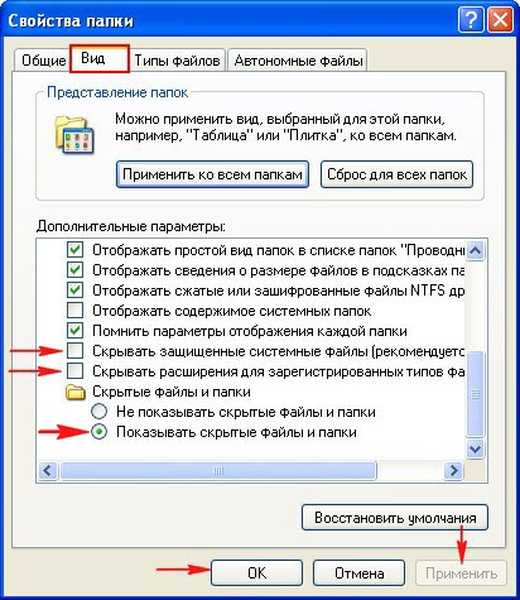
Uruchom program Bootice,


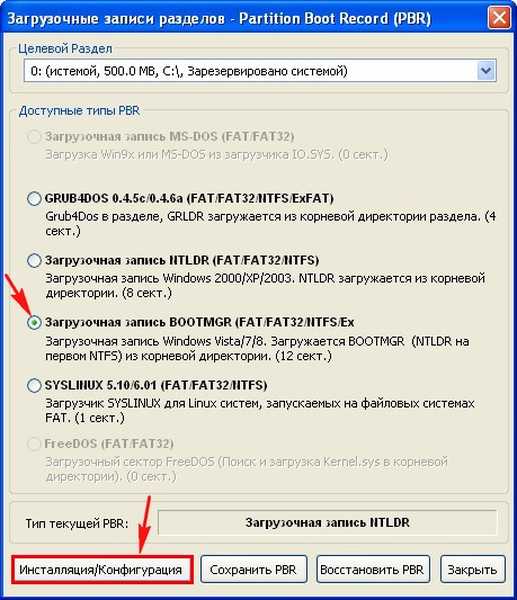

Zamknij
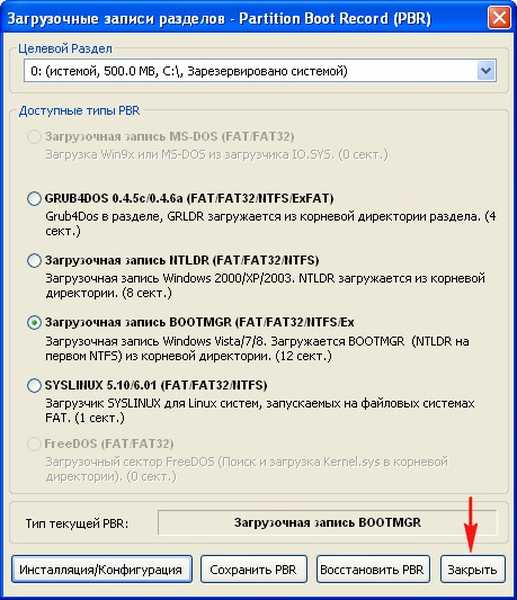

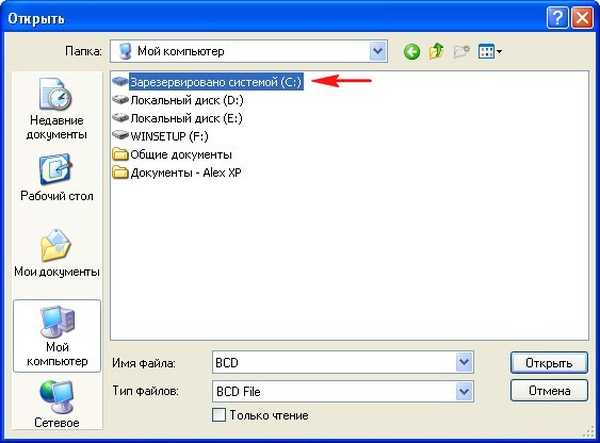
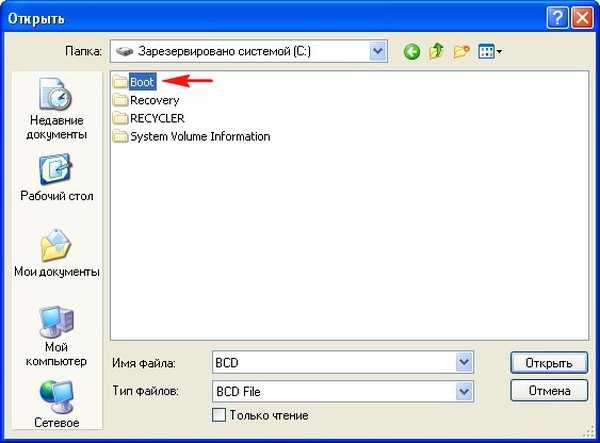
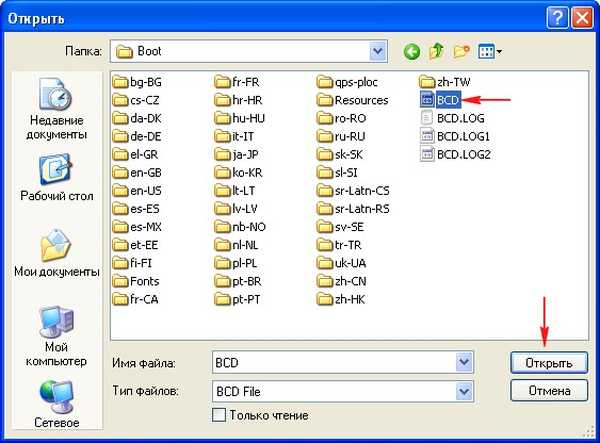

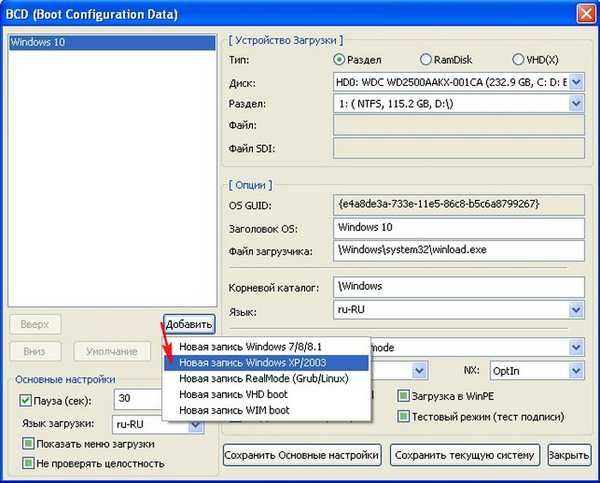
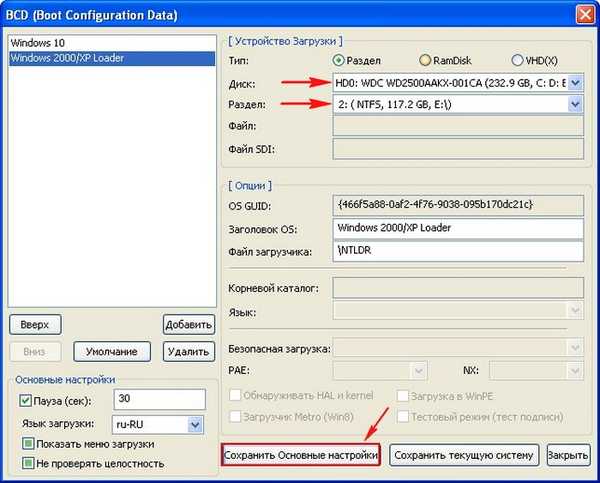

Zamknij.
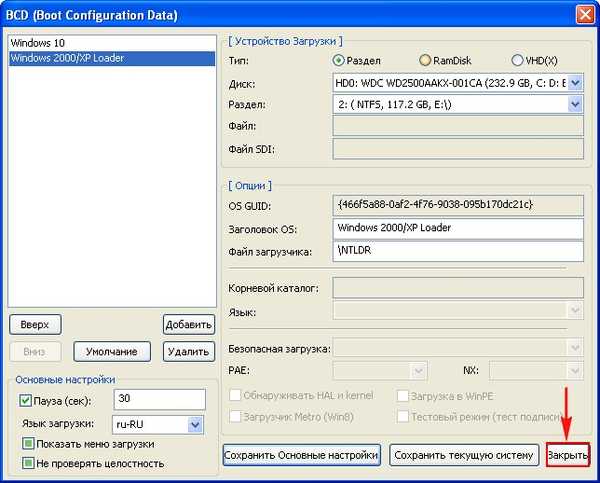
Wyjdź.

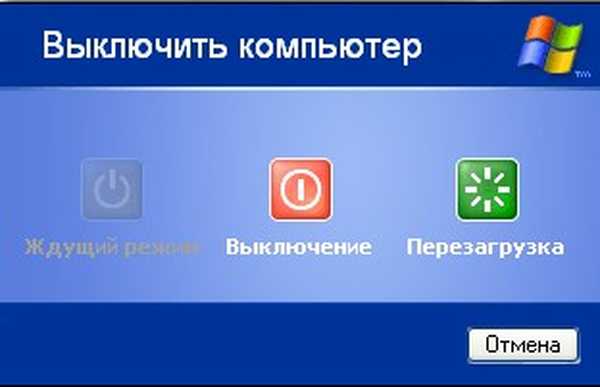
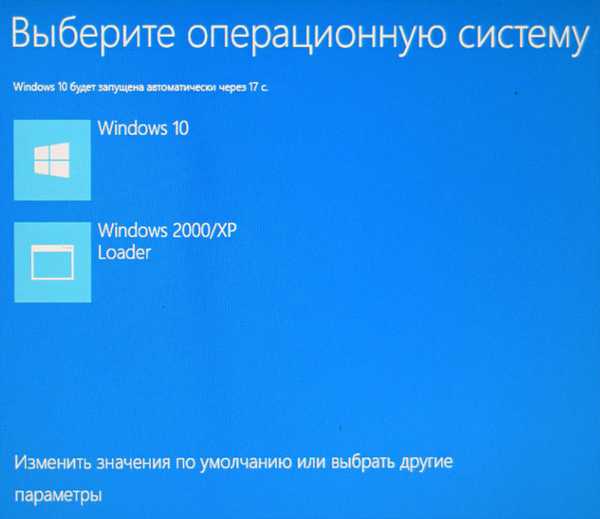
To wszystko!
Przyjaciele, czytamy kontynuację w artykule: - Jak przywrócić ładowanie systemu Windows 10 po zainstalowaniu drugiego systemu Windows XP na komputerze. Pracujemy w linii poleceń!
Uwaga: Jeśli uruchomisz system Windows XP i przejdziesz do zarządzania dyskami, zobaczysz, że ukryta partycja (zarezerwowana przez system, 500 MB) systemu Windows 10 ma przypisaną literę (C :) i stała się widoczna.

Możesz uczynić to tak niewidocznym.
Otwórz wiersz poleceń.
Wprowadzamy polecenia:
diskpart
lis vol (wyświetl listę partycji dysku twardego)
sel vol 0 (wybieramy pierwszą sekcję 500 Mb)
usuń (usuń literę dysku)
wyjście
Artykuł pokrewny: Tworzenie programu ładującego Windows XP i rekordu rozruchowego na temat przesyłania kontroli rozruchu do programu ładującego NTLDR na ukrytej partycji (System Zarezerwowany, 500 MB) Windows 10
Tagi artykułu: Zainstaluj system Windows Pobieranie MBR Windows 10 Windows XP











